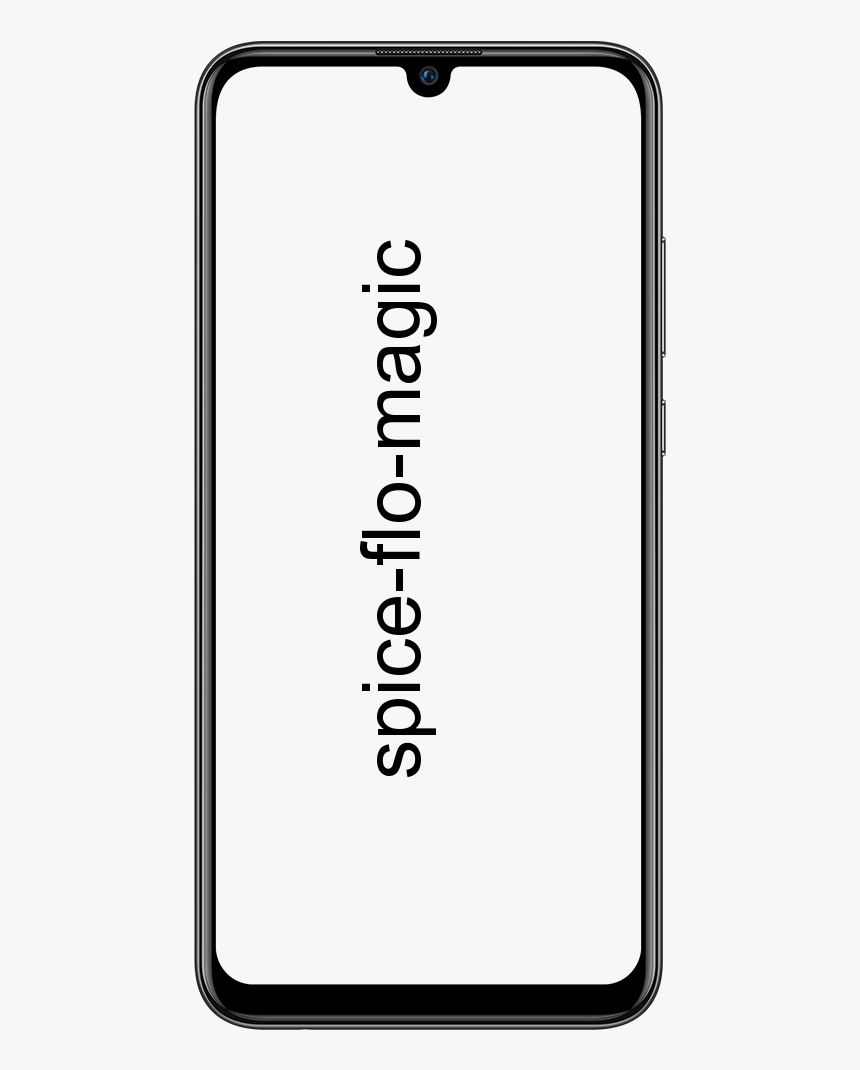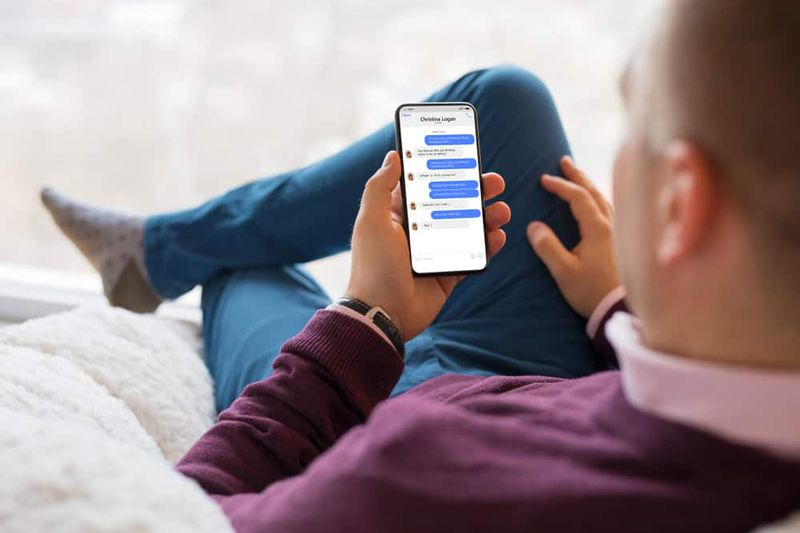Status Bamberga i oändlig krigföring - Hur man fixar det

Vill du fixa Status Bamberga i Call of Duty: Infinite Warfare? Call of Duty: Infinite Warfare är ett annat förstapersonsskjutspel eller actionfylld videospel som designades av Infinity Ward och publicerades av Activision 2016. Spelet finns tillgängligt för PlayStation 4, MS Windows, Xbox One-plattformar. Men alla COD-franchise-spel som förekommer olika problem, vi kan inte förneka att datoranvändarna oftast möter fel eller fel. Det går inte att gå med i sessionen, status: Bamberga-felmeddelande på Call Of Duty Infinite Warfare är en av dem och om du stöter på samma, kolla den här guiden.
När titeln rekommenderar visas detta felmeddelande när spelare försöker gå med i onlinesessionen (multiplayer). Detta problem kan uppstå antingen på Windows-PC eller andra konsolplattformar. Eftersom massor av spelare påverkas av detta problem har vi kommit med många vanliga och fungerande lösningar som du bör prova en gång.
Se även: Call of Duty Mobile: Se Krav och hur man spelar
Orsaker:
- Game inkonsekvens - Om du visar detta fel på en dator kanske du har att göra med en inkonsekvens som kan åtgärdas med en enkel omstart av spelet. Eftersom det fungerar för alla Windows-användare där spelet har varit i viloläge under en lång period.
- NAT är stängd - Den vanligaste orsaken som genererar denna felkod är en instans där NAT stängs. Om så är fallet kan du sedan lösa problemet antingen genom att vidarebefordra portarna eller genom att aktivera UPnP om din webbläsare stöder det.
- TCP / IP inkonsekvens - Om du står inför problemet på en konsol kan du åtgärda problemet på grund av att din konsol hämtar felaktig nätverksinformation så att anslutningen inte kan upprättas. I den här situationen kan du åtgärda problemet med en statisk IP.
Olika sätt att fixa status Bamberga i COD Infinite Warfare
Som vi alla vet att bara att starta om datorn eller konsolen eller också starta om det specifika spelet kan lösa det nämnda felmeddelandet för det mesta. Men det kanske inte fungerar för alla spelare hela tiden. Så titta bara på några av de möjliga metoderna för att fixa Status Bamberga i COD Infinite Warfare!

hur man ser twitter-utkast på datorn
Kontrollera och aktivera NAT
Att slå på NAT (Network Address Translation) är en av de viktigaste delarna för spelare om det finns ett fel med NAT-typen. I den här situationen är spelservrarna inte anslutna när du spelar spel på din dator / Xbox / PS4-konsol. Så du kan först kontrollera din NAT-typ nedan.
För Windows:
- Tryck på Windows-knappen på tangentbordet för att helt enkelt öppna Start-menyn. Eller så kan du också trycka på Start.
- Ange nu Xbox-nätverk och tryck på Enter.
- Här kan du sedan se NAT Typ är aktiverad eller stängd. Om du ser att NAT Type visar 'Teredo kan inte kvalitet.' Betyder det att den är stängd.
- Så det är bara att trycka på knappen 'Fix it' nedan och systemet ska lösa problemet.
Jag hoppas att du nu kan lösa problemet Status Bamberga i COD Infinite Warfare!
För Xbox:
- Tryck på Xbox-knappen på din handkontroll
- Gå sedan över till Guide-menyn.
- Välj System> Välj Inställningar> Flytta till nätverk.
- Välj Nätverksinställningar> Gå över till aktuell nätverksstatus.
- Kontrollera nu NAT-typen om den visar Öppet eller Stängt.
- Om det är stängt, försök att lösa det från alternativet nedan.
För PS4:
- Gå till PS4-huvudmenyn till Inställningar.
- Du kan sedan komma åt nätverksmenyn> Gå över till Visa anslutningsstatus.
- Om du får NAT TYpe 2/3 bör du kolla in routern eller kontakta din ISP för att aktivera den.
Om du fortfarande står inför frågan ”Status Bamberga i COD Infinite Warfare” dyker du ner till den andra metoden!
Slå på UPnP för att öppna NAT
Om du har bekräftat att din NAT är begränsad eller stängd av någon anledning. Och det är därför du får felmeddelandet Bamberga i ditt Infinite Warfare-spel om du försöker gå med online så kommer detta steg att vara till nytta för dig. Du kan slå på UPnP (Universal Plug and Play) från routerns inställningar.
Ställ in Port Forwarding
- Starta initialt någon av dina webbläsare på din dator.
- Logga sedan in på inställningssidan eller. routerns hemsida.
- Gå över till alternativet Avancerat trådlöst> Välj vidarebefordran av port. (NAT-vidarebefordran)
- Aktivera nu UDP- eller TCP-portar enligt följande för alla tre spelplattformarna.
- PC (TDP): 3074, 27015-27030, 27036-27037
- PS4 (TCP): 80, 443, 1935, 3074, 3478-3480
- PC (UDP): 3074, 4380, 27000-27036
- PS4 (UDP): 3074, 3478-3479
- Xbox One (TCP): 53, 80, 3074
- Xbox One (UDP): 53, 88, 500, 3074, 3076, 3544, 4500
- När du är klar startar du om din dator eller router också.
- Om du använder Xbox One eller PS4 startar du om din konsol eller router också.
Om du fortfarande står inför frågan ”Status Bamberga i COD Infinite Warfare” dyker du ner till den andra metoden!
Använd statisk IP (endast konsol)
Att använda en statisk IP-adress kan också tvinga din konsol att köra spelet ordentligt. Men först och främst bör du kontrollera din statiska IP-adress från din dator.
- Aktivera först Windows PC / Laptop.
- Tryck på Start> Mata in cmd och högerklicka på kommandotolken.
- Välj Kör som administratör.
- Nu, input ipconfig på kommandotolken och tryck på Enter.
- Här får du sedan IPV4-adressen. Skriv ner adressen.
- Gå över till PS4-inställningar> Välj nätverk> Flytta för att visa anslutningsstatus.
- (Xbox) Gå till Xbox-inställningar> Välj alla inställningar> Nätverk> Nätverksinställningar.
- Så skriv din kopierade IPV4-adress i avsnittet IP-adress.
- Spara ändringarna och starta sedan om konsolen.
Det handlar om allt, killar.
Avslutning:
Här handlar allt om 'Fix Status Bamberga in COD Infinite Warfare'. Jag hoppas att du har hittat den här guiden ganska hjälpsam. En av dessa lösningar som ges i den här guiden kommer också att spara din dator från detta fel. Om du har frågor, frågor eller feedback, skriv ner kommentarerna nedan!
Läs också: